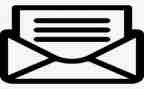通过编写教案,教师可以更好地理解教学目标和教学要求,教案能够帮助教师更好地引导学生进行反思和总结,提高学习的深度和广度,以下是顺风文档网小编精心为您推荐的三四年级信息技术教案6篇,供大家参考。

三四年级信息技术教案篇1
教学目标:
填充工具的使用。
教学重点:
学生填充工具的使用,结合放大镜工具修改在绘画过程中的小瑕疵。
教学难点:
颜色的填充,以及解决在填充中出现的问题。
教学过程:
一、引入
在这个春暖花开的美丽季节,让我们去野外找找春天的气息用我们的双手,来画出美丽的春天。
二、新课
1、出示一副画,
你能把它变得更美丽吗?
2、学生进行练习
3、教师进行巡视主要检查:
(1)颜色漏出来了是怎样解决的(撤消);
(2)怎样修改?(放大镜);
(3)图画是否能补充得完整些?
4、对在学生练习中发现的问题进行解决;
用颜色填充区域或对象
1、在工具箱中,单击“用颜色填充”。
如果所需的颜色既不同于当前的前景颜色也不同于当前的`背景颜色,请单击或用右键单击颜色框中的一种颜色。
2、单击或右键单击要填充的区域或对象。
注意
问题解决:待填充对象的边线不连续,填充色将会泄漏扩散到其余绘图区域。要找到并关闭人一段点,请单击“查看”菜单,指向“缩放”,然后单击“大尺寸”或“自定义”。
三、学生作品展评
1、作品展评;
2、工具使用技巧的交流;
3、小结;
四、课堂总结
教后小记:
第七课图画的移动、复制与大小变化。
三四年级信息技术教案篇2
教学目标
1、知识目标
掌握对文档进行修改的一般方法。
2、技能目标
通过本课的学习,使学生学会打开文件,选中文字,插入文字,删除文字和换行的方法。
3、情感目标
培养学生全面考虑问题的习惯,养成做事严谨科学态度,掌握“先选定,后操作”的操作习惯。
教学重难点
1、选定文字,删除文字。
2、认识操作前要选定的重要性。
教学过程
第一阶段:复习导入
展示上节课的作品,找出其中不合理的地方,并加以分析,从而导入本课知识点。
第二阶段,教师讲解,演示
一、添加内容-输入内容
1、运行word软件。
2、文件-打开-文件我的倡议书。
3、将鼠标指针移到要插入内容的地方并“单击”。
4、输入需要插入的内容。
5、保存文档。
二、修改文字-删除错误文字-输入正确文字
1、使用backspace或delete键,删除错误文字。
2、输入正确文字。
3、保存文档。
4、关闭word软件。
第三阶段,学生练习,教师巡视
1、修改自己的倡议内容。
2、修改古诗,教师下发相应的素材。
第四阶段、小结点评
1、添加或修改文字,可遵循以下顺序。
2、选定位置。
添加内容-输入内容。
修改文字-删除错误文字-输入正确文字。
修饰倡议书文字
教学目标
1、知识目标
学会多种方法选定文字、移动文字、复制文字。
2、技能目标
通过教师分析和演示计划顺序调整的操作过程,指导学生自己练习,在练习过程中熟念掌握移动、复制操作的方法,并掌握其它选定文字的方法和技巧。
3、情感目标
培养学生的时间观念,养成严谨、科学的态度,继续派样“先选定,后操作”规范的操作习惯。
教学重难点
1、选定行、段及全文的方法。
2、文字的移动与复制操作。
教学难点
文字的移动操作。
课时安排:1课时
教学过程
一、导入
引出课题,修饰倡议书文字。
二、新授,教师讲解示范
1、选定文字
根据“先选定,后操作“的原则,将需要调整位置的一处文字先选定。
(选定多行文字,可以在选择一行的基础上,按住鼠标左键,向下拖动,将多行文字选中)。
2、调整顺序
文字选定后,用“移动”操作进行两处文字的顺序调整。
剪切-粘贴。
三、完成试一试
打开文档环保倡议书,仔细检查倡议书顺序,并加以调整,保存修改后的结果。
四、体验、深化
1、教师发送作业。
2、要求:根据逻辑关系,调整句子顺序。
3、学生操作。
五、点评
1、展示优秀作业。
2、师生共同解决典型问题。
三四年级信息技术教案篇3
教学目标:
1、使学生认识菜单栏上的各种变形命令。
2、使学生学会对各种图形的放大和缩小、旋转和翻转、拉伸和扭曲的方法。
3、使学生能根据教师提供的素材,画一幅小鸡风景画。
4、培养学生的创新能力和学习信息技术的兴趣。
教学重点:
1、掌握拉伸与扭曲的操作规则。
2、采用综合方法画图。
教学难点:
1、掌握拉伸与扭曲的操作规则。
2、采用综合方法画图。
?图画的旋转和变形》主要是让学生掌握对各种图形的放大和缩小、旋转和翻转、拉伸和扭曲的方法,并把各种图形组合成一幅完整的图。结合教材和本校学生的实际情况以及小学生的特点,我采用学生感兴趣的各种画图来组合成一幅优美的风景画,把本课所要教学的内容贯穿其中,使学生在乐中学、玩中学,从而培养学生学习信息技术的兴趣。
课前准备:
提前画一幅小鸡、一幅大树、一幅房屋等的图存放在学生机的e盘下的图片文件夹中。
课时安排:一课时
目标过程:
一、导入
同学们在前面学习了“画图”软件中各种工具的使用方法,今天我们继续学习“画图”软件中的图画的旋转和变形。
二、学习新课:
(一)画图的旋转和变形:
1、出示两幅图:一只母鸡带着一群小鸡在外寻食的情景;另一幅是斗牛。
情景导入:这两幅图美吗?同学们想学习怎样画吗?好!我们就来学习怎样使用画图软件来进行绘画。
2、“牛”和“小鸡”的缩放、拉伸扭曲、翻转旋转的方法:
方法??
打开画图软件——插入一头牛的图片——鼠标单击工具栏的“选定”工具将牛选定——单击菜单栏的“编辑”——单击“复制”“粘贴”——将复制的“牛”选定后——单击菜单栏“图像”下的翻转/旋转按钮——拖动到适合位置――形成斗牛的姿势。
方法二
打开画图软件――一只鸡的图片——鼠标单击工具栏的“任意裁减”或“选定”工具将“鸡”选定——单击菜单栏的“编辑” ——单击“复制”“粘贴” ——将复制的“鸡”选定后——讲解图形的放大与缩小、翻转与旋转、拉伸与扭曲的使用方法——使画面构成一幅“母鸡带着一群小鸡寻食”的组图,然后再画上大树、房屋、岩石等。
(二)加上文字
在“母鸡带着一群小鸡寻食”的组图中添加文字和背景。
三、学生上机练习:
要求:
灵活使用今天学过的图画的旋转和变形,进行练习。
①、可按课本p29练习要求绘制;
②、也可充分发挥自己的想象力自由绘制图画;
③、可用复制、粘贴的方法调用e盘下的图片文件夹中的图片进行绘制。
四、教师巡视、相机指导
五、展示、评价、全班欣赏学生作品
教后小记:
共5页,当前第5页12345。
三四年级信息技术教案篇4
教学目标:
1.学会给图画加上文字(英文)。
2.能够制作各种漂亮的效果字(投影字、阴影字)。
教学重点:文字工具的使用。
教学难点:各种漂亮的效果字的制作。
教学过程:
一、导入课题
每到过节日的时候,我们都会给老师或同学送一张漂亮的贺卡,既然我们已经学会了用计算机画画,那今天我们就用学过的知识来制作一张贺卡吧?(出示教学课件)
二、新授内容
(一)选择背景
用左键选择前景色,右键选择背景色。
(二)插入图画
(1)选择“编辑”菜单中的“粘贴自”选项,选择好图像后,将它插入贺卡,并移动到合适的位置。共5页,当前第4页12345。
(2)用喷枪工具在图形中喷上各种颜色。
(三)填加文字
1、选定“文字”工具,拖动鼠标在画布上画出一个虚线框—文字输入框,然后选择智能abc输入法,在框中输入文字。
2、在画出文字输入框后,窗口中会出现文字工具栏,可以选择合适的字体、字号以及加粗、斜体等。
三、学生操作
保存作品
教后小记:
第九课图画的旋转与变形。
三四年级信息技术教案篇5
教学目标:
1、通过教学,使学生能在word中插入简单的表格。
2、掌握对表格的一些设置,能在文章中将数据改为表格。
教学重点:
表格的插入和修改。
教学难点:
在表格中直接画直线和擦除直线。
教学准备:
联想传奇多媒体教室。
教学过程:
一、介绍表格的基本知识。
在一篇文章中,如果使用了大量的数据,一定会使人厌烦,所以,这时候我们就应该把文章的数据改为用表格来表示,这样,既清晰明了,又简单易懂。
1、插入表格。
在word中,插入表格有两种常用的方法:
(1)、点住常用工具栏上的[插入表格]按钮,拖出一张表格。(行数和列数会在拖动框下显示出来)
(2)、在[表格]菜单下选择[插入表格],输入行数、列数后单击[确定]按钮。
2、修改表格。
(1)、改变单元格的高度和宽度:将鼠标指针移到表格线上,指针会变成双向箭头。拖放鼠标,可以修改单元格的高度和宽度。但是要注意的是,如果要修改整行和整列的大小,可以直接去拖拽表格边线就可以了;如果改变的是某个单元格的大小,就必须先选定这个单元格,再去拖拽这个单元格的边线。
(2)、插入行、列:插入行时,只要将光标移到要插入的位置就行了,插入列时,要选定一列。
观察一下,当你由插入行操作变成插入列操作时,[表格]菜单里会发生什么变化?
3、简单介绍[表格和边框]工具栏。
我们可以利用表格工具栏来画、修改表格,还能对表格内的文本进行调整。工具栏上还有设置表格边框颜色和底纹颜色的按钮。
4、画不规则的表格。
根据不同的情况,我们可以按[表格和边框]工具栏上的[绘制表格]按钮,这时,鼠标指针变成一支笔,就可以随心所欲地画表格了,画错了或是有些表格线你不想要了,也可以用擦除工具来擦除。
5、拆分、合并单元格。
您可将同一行或同一列中的两个或多个单元格合并为一个单元格。例如,您可将若干横向的单元格合并成横跨若干列的表格标题。
(1)、单击“表格和边框”按钮以显示“表格和边框”工具栏。
(2)、单击“擦除”按钮,单击并在要删除的单元格上拖动。
合并多个单元格的快捷方法是,选定单元格后单击“合并单元格”按钮。
二、制作表格,修改文章。
1、将光标移到文本后面,单击[插入表格]按钮,拖出一张3×4规格的表格。(3×4即行高×列宽)
2、在单元格里输入数据。
3、删去原来文章里的文字数据。
4、调整表格的行高和列宽,使它看起来更美观。
5、选中所有的单元格,单击居中和垂直居中按钮,使单元格中的文字居中。
四、练一练。
同桌两位同学合作完成一张自己班的课程表。
五、总结。
word中的表格具有一定的智能性,除了今天我们介绍的功能外,表格还可以发挥许多特殊的作用,如国际象棋棋盘、中国象棋棋盘等等。
三四年级信息技术教案篇6
一、教材分析
本课是这一单元中内容最少的一课,在单元内部起到承上启下的作用,为下一课的文件移动做好准备。
二、课前准备
1、资料准备将本课的教学素材发放到学生电脑的d盘中。
2、教学环境多媒体机房。
3、对学生的要求掌握打开文件夹的操作能够快速准确地打开文件夹窗口。
三、教学目标
1、知识与技能
了解文件类型及其与扩展名之间的关系,认识几种常见的文件类型,理解文件夹与文件的关系。
2、过程与方法
通过老师的引导和学生自己的体验,养成良好的信息管理习惯,将信息资源管理的理念用于学习和生活中。
3、情感态度与价值观
养成利用信息技术促进学习和改善生活的意识和态度,引导学生积极、健康地使用信息技术。
四、教学重、难点
1、教学重点
了解文件夹的概念及其与文件的关系,了解文件的类型。
2、教学难点
认识几种最常见的文件类型。
五、教学过程
1、导入新课
多数文件都有扩展名,那么扩展名的作用是什么呢?
2、创建文件夹
创建文件夹的方法有很多种,窗口的左侧有一个“常见任务”窗格,单击其中的“创建一个新文件夹”即可,还可以用另外一种方法:单击右键,使用快捷菜单也可以。指导学生对文件进行重命名:
(1)、用鼠标选择中文输入法
(2)、选择文件重命名命令
3、输入文件名。
在此过程中要强调不能更改文件的扩展名。
六、知识扩展
1、文件和文件夹的命名规则
2、文件的搜索
3、文件的关联
4、文件的图标
会计实习心得体会最新模板相关文章: